工具箱里的套索类工具有三种,主要用于手动或半自动创建选区。

快捷键:L
套索工具完全依赖手动操作,多边形套索工具适合直线操作,而磁性套索工具结合了手动和自动边缘识别。
套索工具适合自由曲线和不规则形状,多边形套索工具适合直线和多边形边缘,磁性套索工具适合颜色对比明显的边缘。
套索工具
Lasso Tool
又称“自由套索工具”,可绘制任意形状的选区,灵活快速但不够精确,是仅需粗略选区时(比如,生成式填充等)最常用的工具之一。在硬边缘选区的细节完善时也常常使用此工具。
完全手动操作,需要用户手动绘制整个选区。操作灵活但需要较高的精确度和操作技巧。
绘制过程中,按住 Alt 键单击,可临时转换为多边形套索工具。
请参阅:
《Ps:套索工具》
多边形套索工具
Polygonal Lasso Tool
适用于直线边缘的选区,对于多边形和直线边界的选择非常有效。
通过单击来创建每个折点,最后点击起点闭合选区。相对简单易用,适合边缘清晰、由直线组成的对象选择。
绘制过程中,按住 Alt 键并按下鼠标拖动,可临时转换为套索工具。
请参阅:
磁性套索工具
Magnetic Lasso Tool
结合了手动和自动识别功能,自动吸附到颜色变化边缘上,允许用户在必要时手动添加紧固点以调整选区。
相比前两者,能更快速准确地选择复杂形状,尤其是在颜色对比明显的边缘。
在绘制过程中,按住 Alt 键单击,可临时转换为多边形套索工具。
按住 Alt 键并按下鼠标拖动,可临时转换为套索工具。
请参阅:
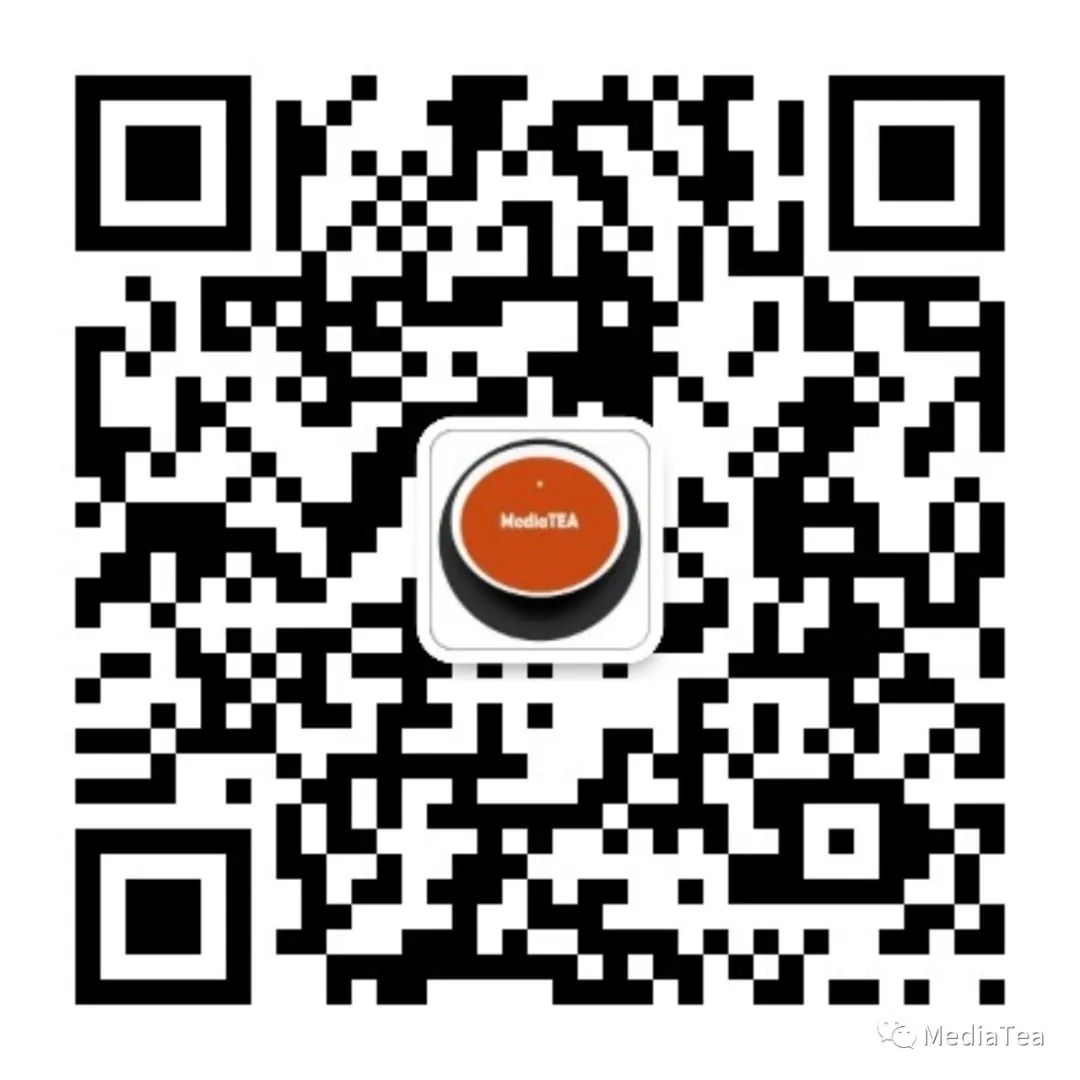
“点赞有美意,赞赏是鼓励”
























 被折叠的 条评论
为什么被折叠?
被折叠的 条评论
为什么被折叠?








